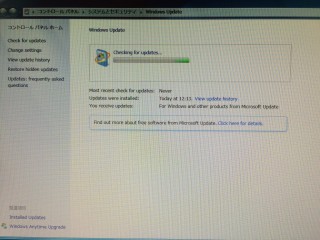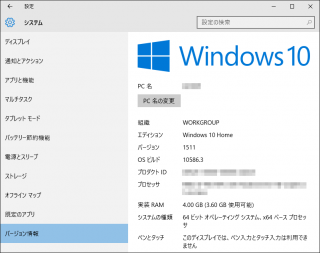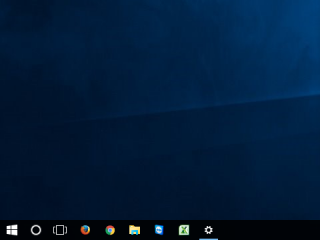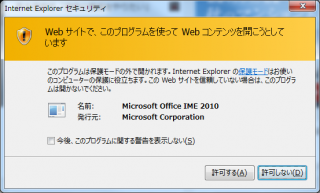2016年1月11日(月曜日)
Category:
Windows | Posted By
ackie at 23:55:15
Hyper-V は WindowsVirtualPC の後継として利用される
Windows 上で仮想環境を動かすためのソフトです。
Windows8 / 8.1 以降の Pro 以上の Windows や
WindowsServer2008 で無料でできます。
仮想環境というと『?』という方もおられるかもしれませんが
一つのコンピュータ上で複数の OS がインストールできるので
例えばあるアプリケーションが安全かどうか?とか
他のソフトに対してどんな影響があるか?
等をリスクを抑えながらテストすることができます。
また仮想化された環境はファイルになるので
バックアップも簡単になるので非常に便利です。
ただしハード的な制限も加わっていますので
利用前の確認が必要です。
x64アーキテクチャ互換であり、Intel-VTまたはAMD-V有効かつ、ハードウェア Data Execution Prevention (DEP) 有効かつ、Second Level Address Translation(SLAT)が必須
最近のもので格安 PC でなければ Intel-VT や AMD-V には
大体対応しているのですが、少し古めだと引っかかります。
さらに SLAT に対応しているかどうかは
Microsot Technet の Coreinfo を使うことで
判断ができます。
また Intel-VT や AMD-V については
BIOS で無効にされている場合があります。
パソコンを再帰動し F2 や DEL キーなどを使って
BIOS に入り適切に設定をしてください。
2016年1月8日(金曜日)
Category:
Windows | Posted By
ackie at 21:13:32
Internet Explorer サポートポリシー変更の重要なお知らせ
Microsoft が提供し続けてきたブラウザである InternetExplorer(以下IE)。
数多くの Web デザイナの怒りの矛先となったブラウザでしたが
ついに大きな転換期を迎えるようです。
元々 7 以降については 10 へのアップグレードパスが用意されており、
また IE についても IE 11 までサポートされているので
大きな混乱はないと見たのでしょうか?
ただ以前お伝えした通り、WindowsVista のサポート終了は 2017 年 4 月 11 日で、
使える IE の最終バージョンは 9 なのですが、
Vista サポート期間満了を前に IE のサポートが打ち切られることになりました。
Vista ユーザは買い換えてねというメッセージなのでしょうか?
Mozilla Firefox や Google Chrome はこれ以降も使えますので、
こちらに移行した方が色々と無難かもしれません。
強引すぎると思えなくもないですが、Vista に比べ
7 以降のパフォーマンスの向上は魅力ですので
これを機に移行を考えた方がいいかもしれませんね。
2016年1月6日(水曜日)
Category:
Tips,
Windows | Posted By
ackie at 23:51:06
2015年12月17日(木曜日)
Category:
Tips,
Windows | Posted By
ackie at 23:59:01
先日書いた WindowsUpdate 関連のトラブル解決の手法の他にも、
試してみるべき方法があります。
リカバリ直後だと IE のバージョンが古かったりするので、
Microsoft Security Essentials 等でウイルス対策をした上で、
InternetExplorer 11 を先にインストールする方法です。
IE をアップデートするために必要な
Windows のアップデートが先に行われるため、
その後のアップデートが始まることがあるようです。
またすたーをスタートボタンを押した後、
シャットダウンのところに盾マーク( )が出ていた場合は
)が出ていた場合は
途中でもシャットダウンを試みることで、
そこまで WindowsUpdate を行うことが可能で、
これを繰り返すことで Update しきることも可能です。
※WindowsUpdate が進まない !? まとめ !? もご覧ください。
2015年12月14日(月曜日)
Category:
Tips,
Windows | Posted By
ackie at 23:59:05
Windows7 のリカバリが立て続けにあったのですが、
その中であった症状がリカバリ直後 WindowsUpdate をすると
「更新プログラムを確認しています」の状態から
なかなか進まないというもの。
たしかに WindowsUpdate が停滞すること自体は結構あるのですが、
一時間以上反応がない場合等は以下を試してみると解決するかもしれません。
Windows Update エージェントを最新バージョンに更新する方法
Download Windows 7 用更新プログラム (KB3050265)
上記の順番で適切なアップデートを手動でかけると
改善する場合があるようです。
ただ状況を見ているとメモリが少ない場合に発生しやすい…
という傾向があるようです。
実際、発生していたのはメモリを 2GB や 1GB の Windows7 マシン。
ただどちらも上記のアップデートをかけると改善したので
試してみる価値はありそうです。
ただ快適に使うためには 4GB 以上にしておく方が無難だと思います。
また一気にアップデートがかからない場合も、
『更新してシャットダウン』を何度か繰り返すと
更新できる場合もあるようです。
どちらにせよリカバリ作業は一日がかり。
時間をまとめてとってのんびりやりましょう。
※WindowsUpdate が進まない !? まとめ !? もご覧ください。
2015年11月24日(火曜日)
Category:
Windows | Posted By
ackie at 23:41:04
先日新規パソコンを設定していた時に
WindowsUpdate の画面が英語になる
という事案に遭遇しました。
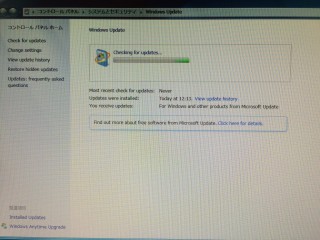
なんで新規やのにこんなトラブル… (´・ω・`)
まぁだいたい想像はつくのですが
気にせず膨大な WindowsUpdate を実行すると
勝手に日本語に代わるのですが…。
こちらは WindowsUpdate の Windows 7 用更新プログラム
KB3083324 を当てることで修正がされるようです。
32bit 用 KB3083324
64bit 用 KB3083324
これに限らず購入直後はいろいろありますが、
まずはセキュリティ対策ソフトのインストール、
そして WindowsUpdate を確実に実行するようにしてください。
2015年11月16日(月曜日)
Category:
Windows | Posted By
ackie at 23:59:28
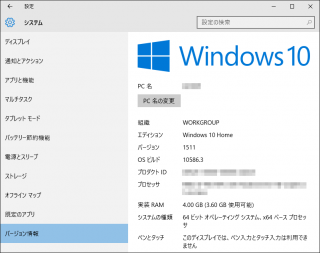
ご存知の方も多いかもしれませんが
Windows10 がメジャーアップデートしました。
Windows10 から強制アップデートになってるので
更新された方も多いかもしれません。
で、実際何が変わったのか?と言われると
正直使い勝手が大きく変わった印象はありません(笑。)。
大きく追加された機能として Cortana があります。
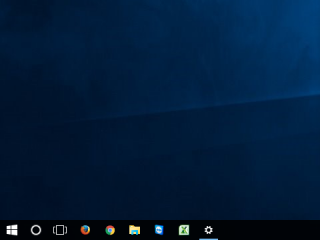
スタートボタンの右側の丸いのが Cortana です。
Cortana は音声で Windows10 を操作したり
検索を行ったりするものです。
方向としては iPhone の Siri だったり、
Android の OK Google なんかを目指してるんだと思うのですが、
会社や夜中の自宅でパソコンに話しかけるのって
ちょっと勇気がいる…という方は向いてません(笑)。
そう考えるとどちらかというと安定なんかに
重点が置かれたアップデートなのかもしれません。
Windows10 は動き始めたら安定しているのですが、
そこに至るまでが結構大変でしたから。
2015年11月14日(土曜日)
Category:
Windows | Posted By
ackie at 23:59:23

先日買った Windows タブレット Iconia W3 810 を
Windows10 にアップデートしてみました。
実はアップデートに何度も失敗し、
なんか調子が悪いなぁと思っていたのですが
一度フルリカバリをかけて余計なことをせずに
ただただアップデートをかけるとうまくいきました。
それまでは Windows8.1 へのアップデート後、
不要なパーティションを削除したりすると
どうやらうまくいかないようです。
最終的に回復パーティションができまくりますが、
実用上は差し支えない感じです。
気になるようであれば diskpart を使って削除してください。
Windows10 は Windows8.1 に比べて
タブレット向きなような気もします。
ただ使ってみるとわかるのですが、
iOS や Android に比べてタブレットとして
ユーザインタフェースが練れていない…と感じます。
レビューはもう少しお待ちください。
2015年11月13日(金曜日)
Category:
Windows | Posted By
ackie at 23:10:05
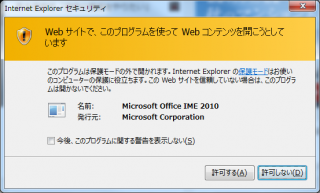
先日からリモートサポートに加入されているお客様から
『 InternetExplorer を起動すると警告が出るのですが』
という相談が立て続けに起こりました。
警告の内容は
Web サイトで、このプログラムを使って Web コンテンツを開こうとしています
このプログラムは保護モードの外で開かれます。Internet Explorer の保護モードはお使いのコンピュータの保護に役立ちます。この Web サイトを信頼していない場合は、このプログラムは開かないでください。
名前: Microsoft Office IME 2010
発行元: Microsoft Corporation
□ 今後、このプログラムに関する警告を表示しない(S)
[許可する(A)][許可しない(D)]
タイミングは WindowsUpdate が起こった後なので
そっち系かな?と思ってリモートで確認するとドンピシャでした。
今回のものは IME 2010 の更新があったために
『正体不明のプログラムが起動してきているけど…』
と警告が出ている状態です。
こういうメッセージが出た時に
なんでもかんでも『許可する』のは問題ですが
なんでもかんでも『許可しない』のも問題です。
今回は、ダイアログに表示されている内容が
名前が Microsoft IME 2010
発行元が Microsoft Corporation
となっているので大丈夫そうです。
WindowsUpdate は毎月第 2 火曜日の翌日に行われます。
その直後等でこういうメッセージが出た時は内容を確認した上で、
『今後、このプログラムに関する警告を表示しない』にチェックを入れ
『許可する』をクリックしてください。
これに限りませんが、警告が出た場合は必ず内容をよく読んで
ちゃんと考えてボタンをクリックしてください。
言っておきますけど、なんでも「はいはい」はまずいですよ。
2015年11月9日(月曜日)
Category:
Windows,
トリビア | Posted By
ackie at 23:35:45
ディスクの状態を見るときに使用する『ディスクの管理』。
これが起動してもなかなか内容が表示されず
ハングアップしてるのではないか?という時があります。
先日の SSD の換装時に確認のために開いてみると
この現象に陥りなんで?と思っていましたが、
原因はとんでもなく意外なところに…。
なんと DVD ドライブにディスクが入っていたのですが、
これを取り出すと嘘のようにサクッと表示されました。
で、ここで終わってしまうと今日のブログは短いですかね?
ではちょっとだけトリビアを…。
みなさんは disk と disc の違いって判りますか?
Apple の見解がすっきりしていていい感じ…とも思うのですが、
ネット上では嘘つき呼ばわりされてますね(笑)。
実際のところものによって決まっているようで、
Floppy Disk 、Hard Disk 、 Compact Disc 等々…
結構バラバラで決まっておらず、メディア開発者がどう呼ぶか?
というような感じみたいですね。